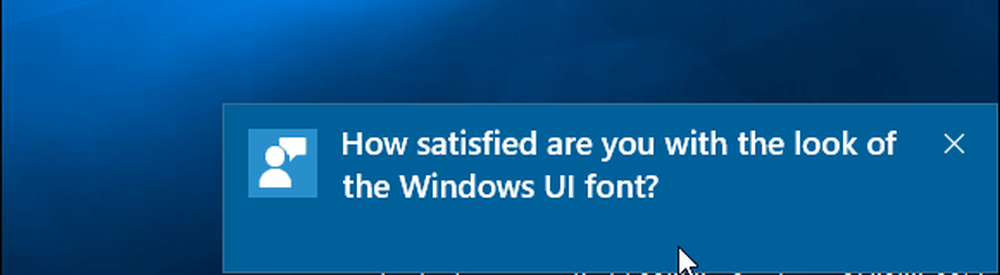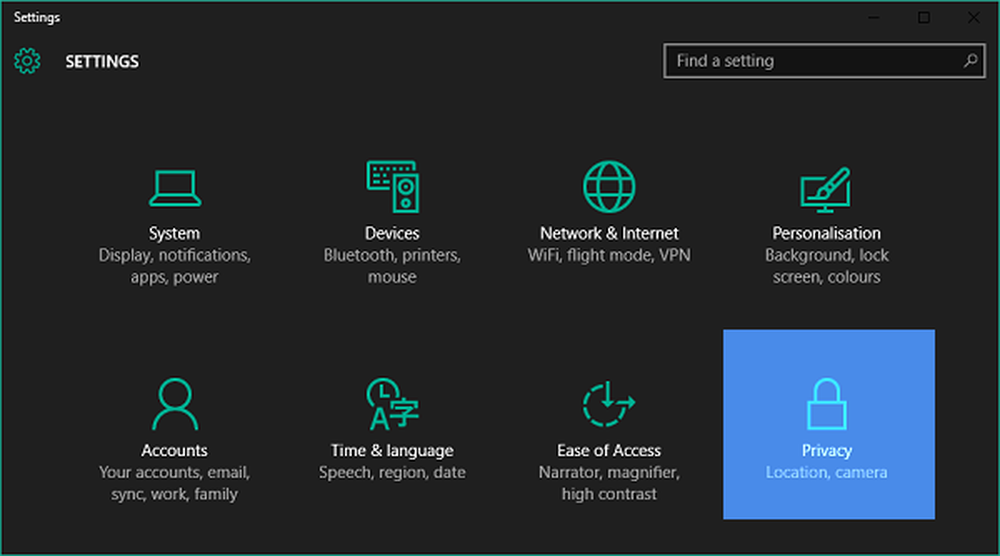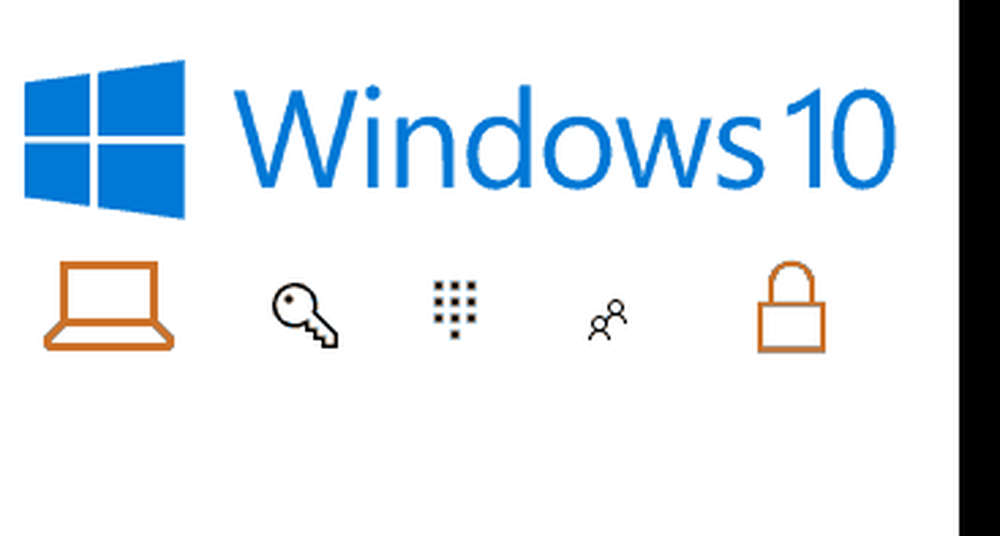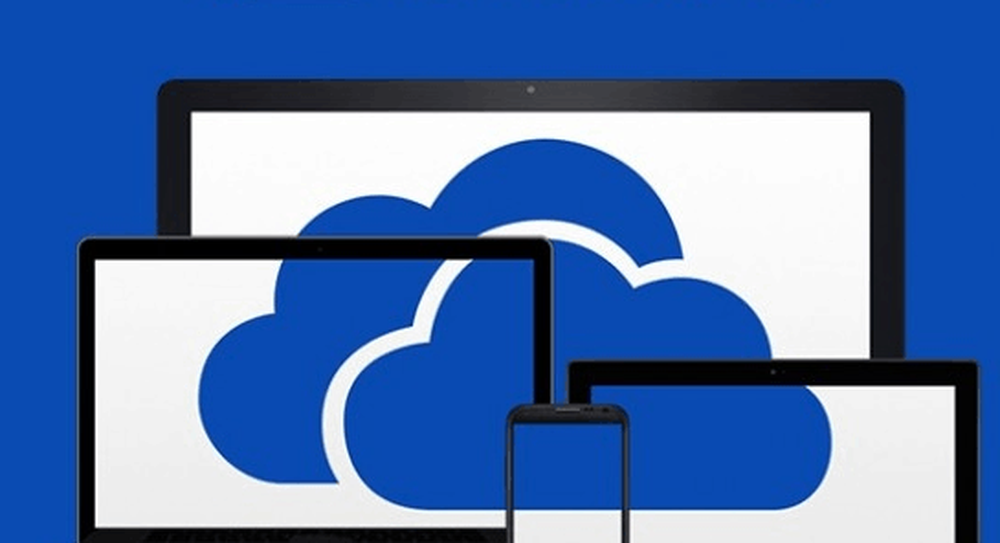Hoe u uw foto's privé houdt in iOS met Private Photo Vault


Soms wil je foto's privé houden op je iPhone. We zullen niet vragen waarom. Houd ze gewoon voor jezelf. Misschien is het juist die speciale verzameling waar je niet op wilt dat de kinderen naar binnen strompelen als ze je telefoon proberen te gebruiken. Hoe dan ook, het kan vreselijk gênant zijn als die foto's ontdekt worden. Of misschien wilt u ze privé houden omwille van de privacy. Het is jouw iPhone.
Private Photo Vault
Zo kun je ze privé houden. Helaas heeft de iPhone geen ingebouwde app of functie om dat te doen. Je moet een app downloaden. Ik raad Private Photo Vault aan. Het is gratis en heeft een aantal extra's die u kunt downloaden als u een aankoop doet of gewillig meerdere advertenties bekijkt.
Je kunt Photo Vault downloaden in de App Store en het vervolgens als volgt doen:
1) Start de app.
2) Kies 'Importeren'. Het staat onderaan bij 'Albums'. U kunt ook een nieuw album maken door op het plusteken te tikken. Ik heb er een gemaakt die Ex Wife heet voor kicks. Nee. Ik ben nooit getrouwd geweest.
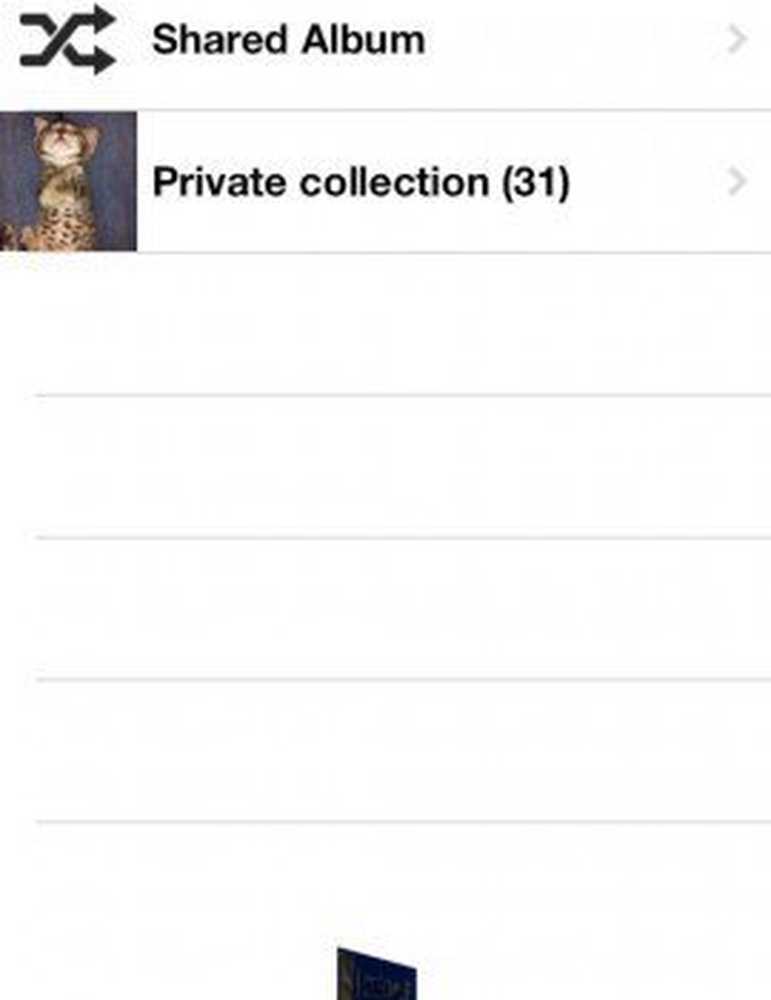
3) Kies de locatie waaruit u wilt importeren, meestal uw camerarol. Hier kiest u de foto die u wilt importeren. Ik koos voor een foto van een Crockpot die te koop was voor $ 1.
4) Kies nu de locatie waarnaar u wilt importeren.
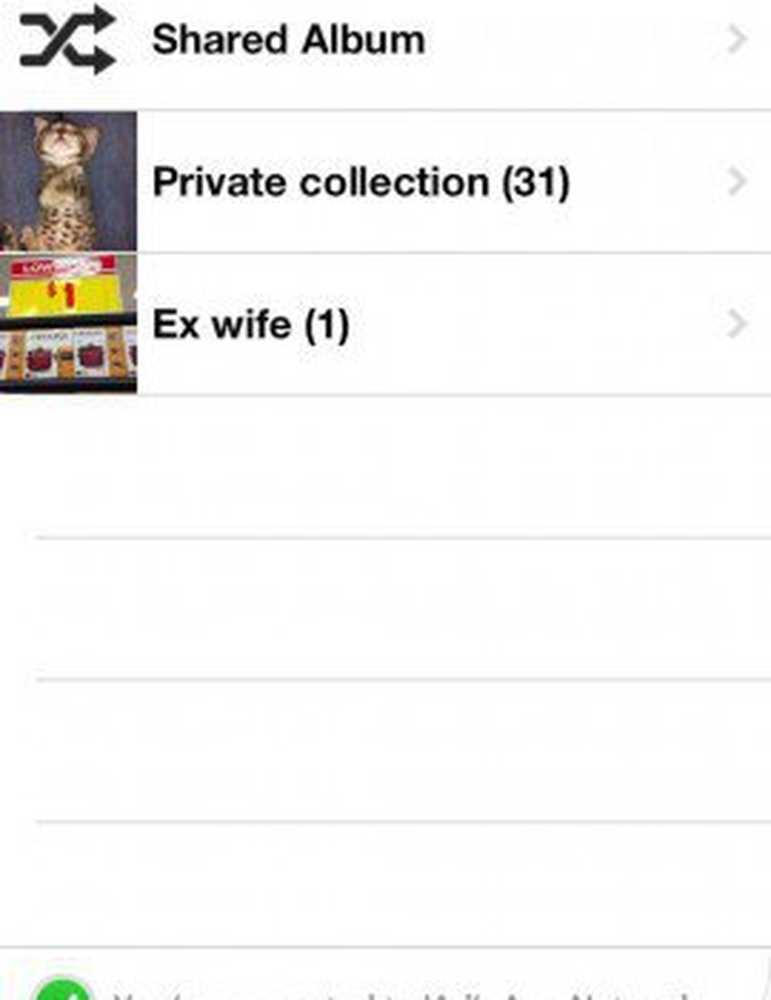
Hiermee importeert u de foto. Vergeet nu niet om het origineel van uw filmrol te verwijderen, anders heeft het geen zin om het in een privécollectie te bewaren. Rechts?
U wilt ook een wachtwoordcode maken om uw app te vergrendelen. Nogmaals, dit is zo dat de privécollectie feitelijk privé kan zijn. Doe dit gewoon in de instellingen. Schakel 'Pin bij start inschakelen' in.
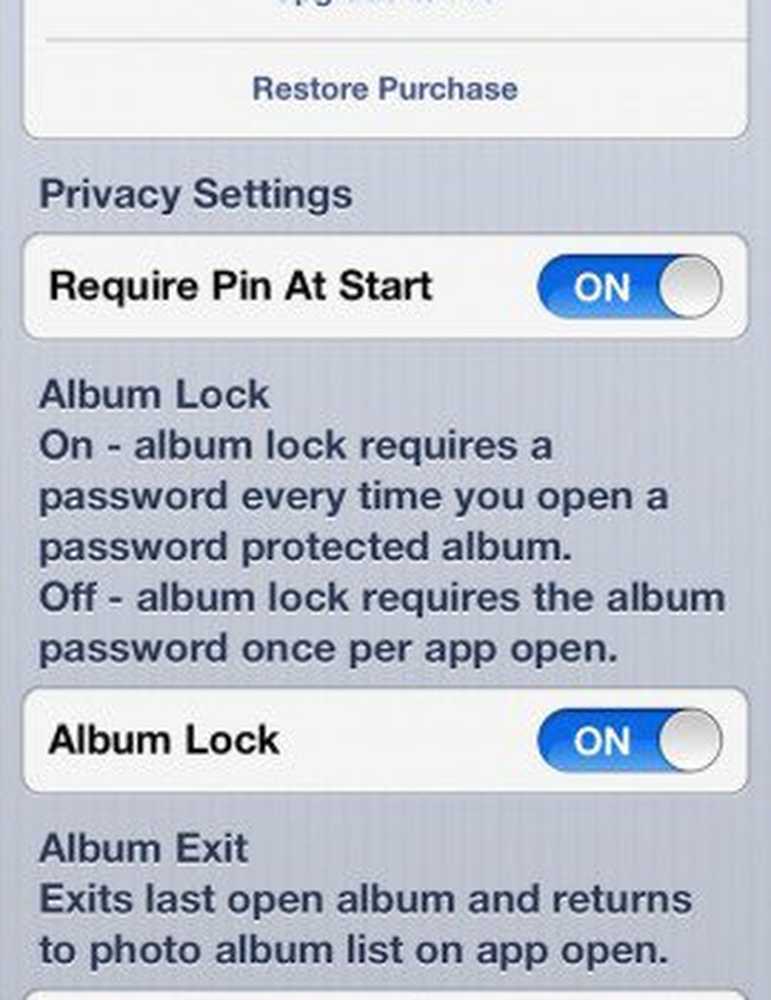
Daar ga je. U bent klaar. Het is gemakkelijk en het helpt je foto's te houden van nieuwsgierige vrienden en familieleden.
Over het privé houden van uw foto's gesproken, een ding dat u misschien wilt uitschakelen, is dat foto's automatisch worden geüpload naar cloudservices. Hoewel het handig is, wil je misschien niet dat al je spullen standaard in Dropbox of Google+ staan.
- Hoe de automatische upload van foto's in Dropbox uit te schakelen
- Schakel Google+ Auto-upload uit op iOS en Android